Chrome浏览器视频播放卡顿的修复技巧
时间:2025-07-23
来源:谷歌浏览器官网
详情介绍

1. 更新Chrome浏览器:打开Chrome浏览器,点击右上角的三个点(菜单按钮),选择“帮助” > “关于Google Chrome”,浏览器将自动检查是否有可用的更新,并在有新版本时自动下载并安装。
2. 关闭不必要的扩展程序:点击Chrome右上角的三个点(菜单按钮),选择“更多工具” > “扩展程序”,在“扩展程序”页面中,禁用或删除那些不常用或不必要的扩展。
3. 调整硬件加速设置:在地址栏中输入 `chrome://settings/` 并回车,进入设置页面,滚动页面,找到“高级”选项并展开,在“系统”部分,勾选“在可用时使用硬件加速”。
4. 优化网络连接:使用有线连接,相比Wi-Fi,有线连接通常更稳定,延迟更低;重启路由器,定期重启路由器可以解决网络拥堵和连接问题;关闭其他占用带宽的设备,如下载任务、在线游戏等,以确保足够的带宽用于视频播放。
5. 清理浏览器缓存和Cookies:点击Chrome右上角的三个点(菜单按钮),选择“更多工具” > “清除浏览数据”,在弹出的对话框中,选择“所有时间”范围,勾选“缓存的图片和文件”以及“Cookies及其他网站数据”,然后点击“清除数据”。
6. 调整视频质量设置:在视频播放页面,右键点击视频画面,选择“设置”,在弹出的视频设置窗口中,将播放质量调整为较低的分辨率或比特率。
请注意,以上内容仅供参考,具体使用时请根据实际情况进行调整。
继续阅读
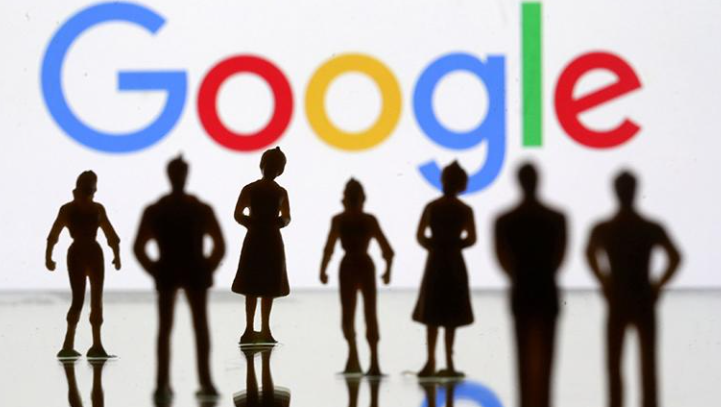
谷歌浏览器插件安全权限管理最佳实践
分享谷歌浏览器插件权限管理的最佳实践,指导用户合理设置插件权限,有效防范安全风险,保障浏览隐私安全。
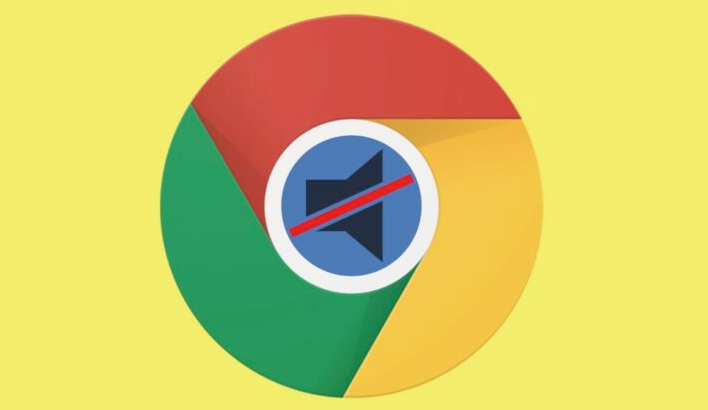
Chrome浏览器多设备同步及云端整理教程
Chrome浏览器通过多设备同步及云端整理操作,用户可保障书签和数据在不同设备间一致,提高资料管理效率和办公便利性。
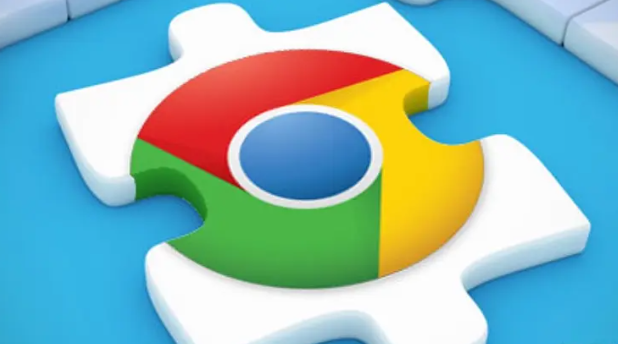
google Chrome浏览器自动检测更新设置
Google Chrome浏览器的自动检测更新功能,为用户提供便捷的版本管理方式。本文详细讲解如何设置自动更新,提高浏览器安全性和稳定性,确保使用最新版本体验更流畅。

谷歌浏览器下载视频文件时常遇到的格式兼容问题及解决办法
本文详细分析了谷歌浏览器下载视频文件时常见的格式兼容问题,提供多种有效解决办法,帮助用户顺利播放和转换视频文件,提升使用体验。
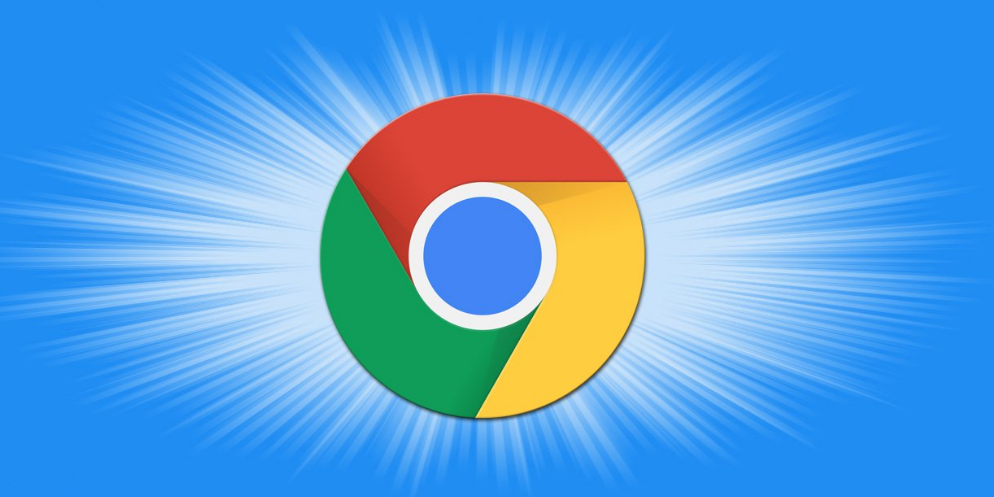
Google浏览器下载安装过程中如何优化文件夹路径
Google浏览器下载安装时可优化文件夹路径选择,合理管理存储空间,避免磁盘冲突,保证软件顺利安装和运行稳定,提高使用便捷性。
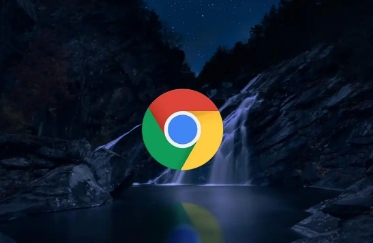
Chrome浏览器插件数据备份与恢复详细操作
系统讲解Chrome浏览器插件数据的备份与恢复方法。通过多种备份策略和恢复流程,保障用户数据安全,避免意外丢失,提升浏览器插件使用的可靠性。
